Dayakan port forwarding untuk TP-Link TD-W8901N
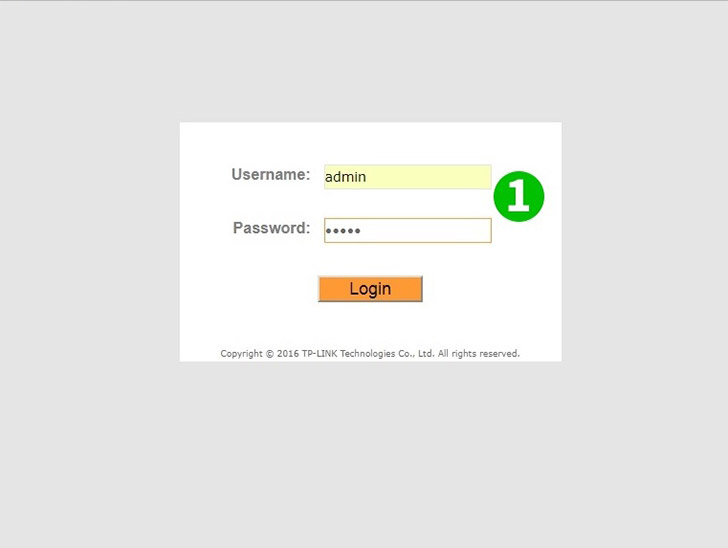
1 Masuk ke penghala anda dengan nama pengguna dan kata laluan anda (IP lalai: http://tplinkmodem.net - nama pengguna/kata laluan lalai: admin)
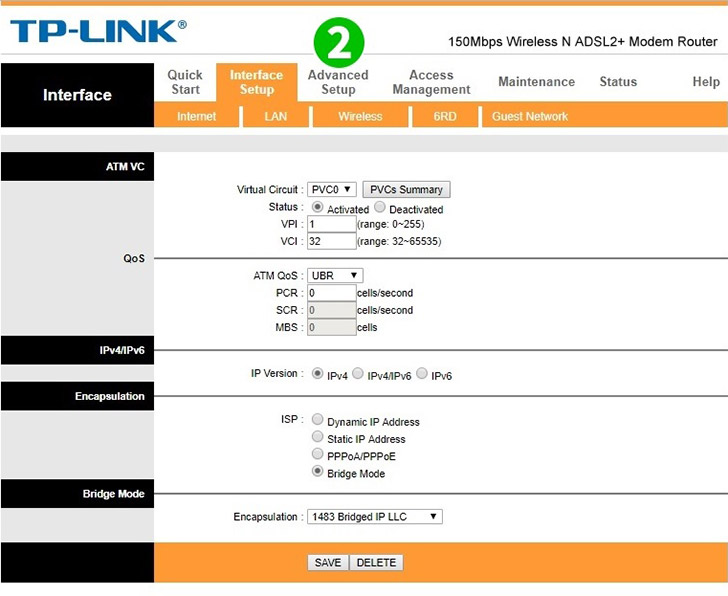
2 Klik pada " Advanced Setup " di menu utama di bahagian atas
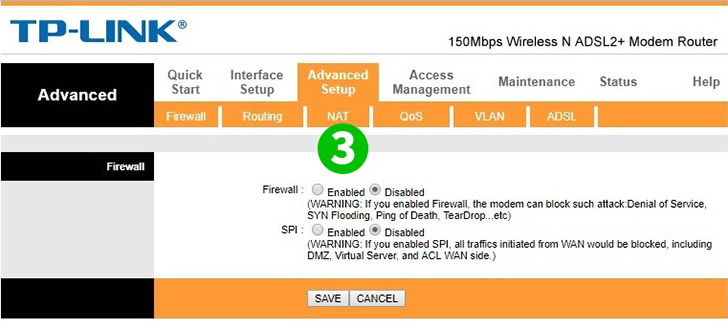
3 Klik pada " NAT " dalam menu di bawah " Advanced Setup "
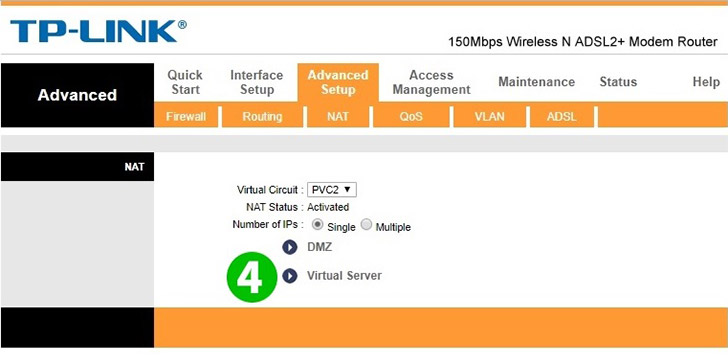
4 Klik pada " Virtual Server "
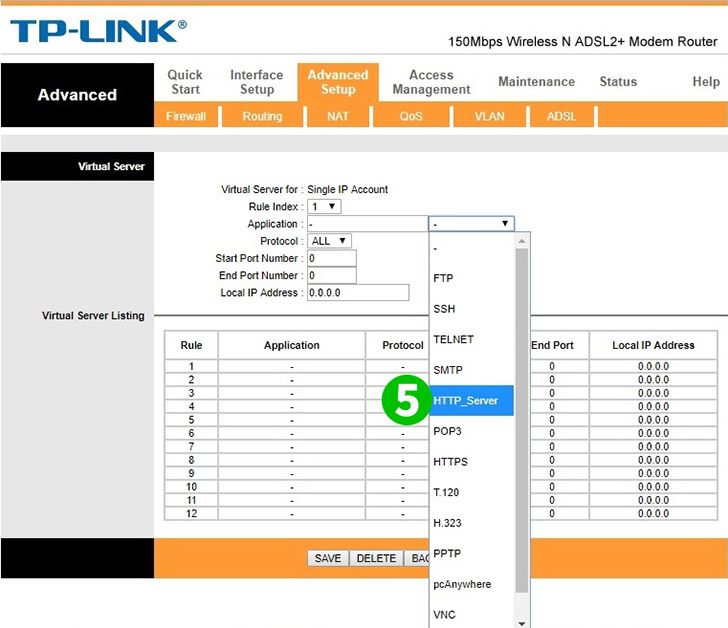
5 Pilih HTTP_Server sebagai Common Service port (semua parameter lain akan dimuat secara automatik)
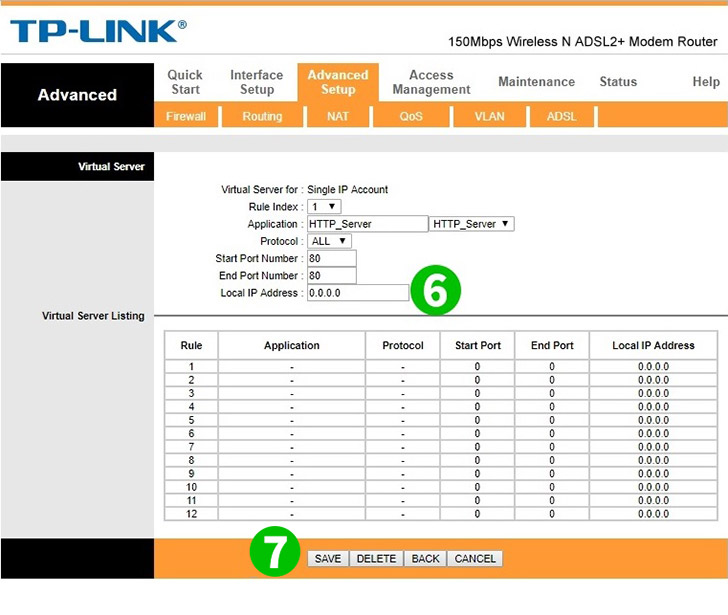
6 Masukkan IP yang (sebaiknya statik) komputer CFos Personal Net berjalan di dalam bidang IP Address
7 Klik pada butang " Save "
Port forwarding kini dikonfigurasi untuk komputer anda!
Dayakan port forwarding untuk TP-Link TD-W8901N
Arahan mengenai pengaktifan Port Forwarding untuk TP-Link TD-W8901N